おすすめの管理方法
セッションファイルはPC1台につき1つ
PC1台に2つ以上のセッションファイルを作らないこと
仕事の案件ごとや、仕事とプライベートそれぞれでなど、複数個のセッションファイルを使い分ける必要があるかのうように思ってしまいますが、その必要は無いかと思います。
複数個作って使い分ける意味があれば良いのですが、正直使い分けをするメリットはほぼ無いように個人的には思っています。
セッションファイルには現像内容が記録されているわけではない
そもそもセッションファイルはどんな役割を果たしているかですが、僕も隅々まで検証したわけではないですが、恐らくキャプチャーワン内の「セッションアルバム」という独自のフォルダ分けを記憶しておくくらいにしか使われていはいないのではと思います。
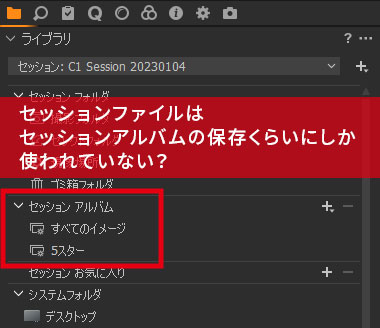
使っているとどんどんセッションファイルはサイズが大きくなっていきますので、もしかすると現像のログなどを記録しているのかもしれないですが、そこまでは検証できていないです。
でもパッとみた限りではフォルダ設定くらいで、現像内容がセッションファイルに記録されているといったことは無いので、セッションファイルを使い分けるメリットはほぼ無いと思います。
案件に応じてファイルを開き直すのも面倒
あと、セッションファイルを案件などに応じて開き直すのも面倒です。
セッションファイルが1つしか無い場合は、キャプチャーワンを開いたときに自動的にそのセッションファイルが開かれてすぐに作業に移れるのに対して、使い分けをしていると前回使ったセッションファイルが自動的に開いてしまうので、案件に合わせてセッションファイルを選んで開き直す必要があります。
こういったことを避けるためにも、セッションファイルは1PCにつき1つで良いと僕は思います。
写真はフォルダ分けして管理した方が良い
キャプチャーワンではフィルタ機能を使って、○月○日に撮った写真だけを抽出したり、ソフトウェア内のフォルダ作成機能を使って(Windowsのエクスプローラーのフォルダが作成されるわけではない)写真を管理することはできるのですが、こういった方法はおすすめしません。
僕も以前はセッションファイルを作成したときに生成される「Capture」フォルダにすべての写真を放り込み、上記のフィルター機能を使って写真を抽出するようにしていました。
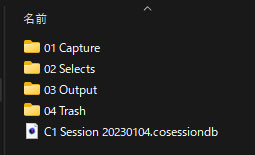
ですがこの方法だとまずソフトを起動したときにCaptureフォルダに入っている写真をすべて読み込む必要があり、その枚数が数千枚など大量になってくると、写真を読み込むだけで数分程度時間がかかってしまいます。
高スペックなPCであればまだマシですがそれでも結構なストレスになるのに、そこそこのスペックのノートPCだと結構待たされてしまうので、同じフォルダに大量の写真を一括で放り込んで管理する方法はおすすめしません。
Windowsのエクスプローラーでフォルダ分けして管理しましょう
読み込みのストレスを無くす目的もあって、写真の整理はWindowsのエクスプローラーでのフォルダ分けを使うのが良いと思います。
フォルダ分けした写真を現像するには、「システムフォルダ」の欄から通常のフォルダ操作をするように目的のフォルダまで降りていき、写真を表示させます。
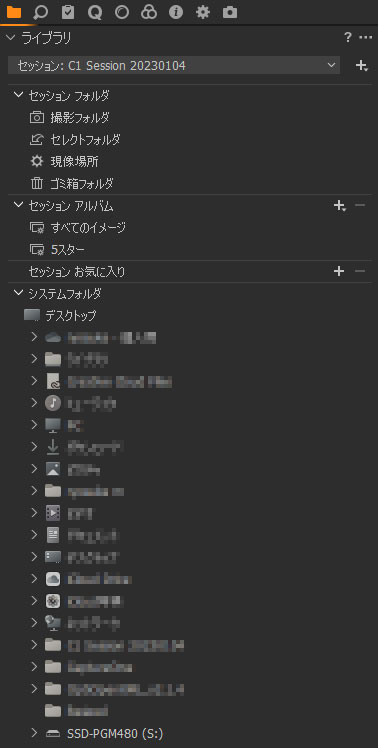
エクスプローラーで整理したフォルダ分けがキャプチャーワンでもそのまま見られます。
並び順は名前の順になるので、フォルダ名の最初に日付を入力する方法が良いと思います。
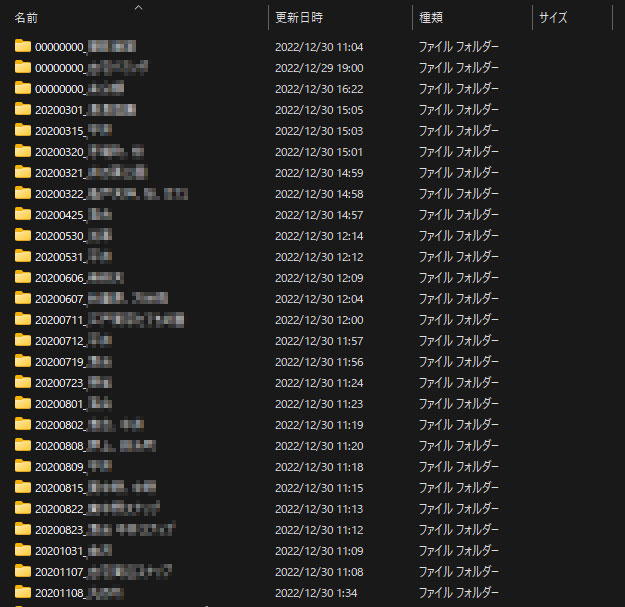
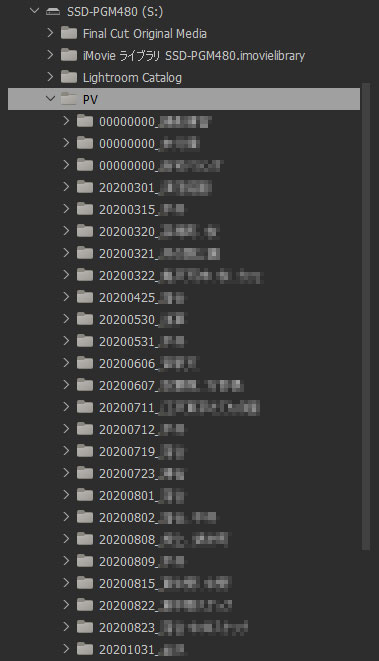
フィルタ機能だけに頼らない方が良いもう一つの理由
フィルター機能を使うと、日付での絞り込みができるのですが、これは上記の案件やイベントごとに写真を整理した上でさらに絞り込みをかけるときに使うのが良いと思います。
そうしないと、例えば同じ日に全然違う案件がいくつかあった場合に、日付だけで絞り込もうとすると、異なる案件の写真が一緒に表示されて分かりにくくなるので、避けたほうが良いと思います。
例えば同じ日に3つの異なるクライアントの仕事が入っている場合などです。
写真の整理は、まずは案件やイベントでフォルダ分けした上で、それでも異なる日付の写真を同じフォルダに入れざるを得ない「旅行」や「帰省」のような宿泊を含むイベントの写真を日付ごとに見るためにフィルタを使って絞り込むといった方法が良いと思います。
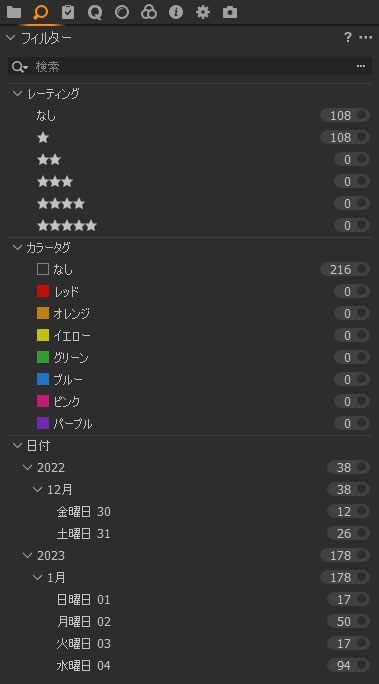
フォルダを移動させれば現像データも含めて移動できる
キャプチャーワンでRAW現像すると、現像した写真が入っているフォルダに「CaptureOne」というフォルダが自動的に作られ、その中に現像内容が保存されています。
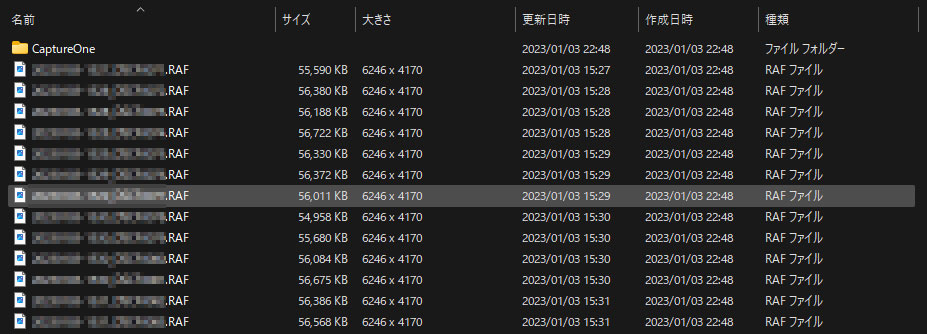
写真データを保存しているストレージが一杯になったときは、現像内容の入った「CaptureOne」というフォルダを含むフォルダごと別のストレージに移動してしまえば良いです。
この機能を使うことで、例えば出先ではノートPC本体にフォルダを作ってそこに写真データを保存し、出先で現像。
帰宅後、いつも写真データを管理している別のストレージに移動させる。
微調整が必要であれば、自宅に置いてあるデスクトップで再度調整といったこともできます。
エクスプローラーの操作でフォルダを移動させても、確か現像内容やレーティングなどが外れることは無かったと思いますが、最も安全な方法はキャプチャーワン内の操作でフォルダを移動させることです。
対して、ファイル自体を別フォルダに移動させるときはキャプチャーワン内の操作でやらないと現像内容等が消えてしまうと思います。逆に言うと、現像したりレーティングをつけた写真データでも、キャプチャーワン内の操作だとフォルダを自由に移動させ放題で、調整内容も移動先のフォルダに自動的に記録されています。
PCやストレージを変えてもリンク切れの心配がない
現像するPCを変えてもリンク切れを心配せずに作業できるのはセッションならではの良さです。
カタログを使っているとこうはいかず、作業する端末を変えるとその都度「読み込み」をしてカタログに登録・リンクさせる必要があります。
カタログファイルに依存せず、フォルダごとに自由に移動させられるセッション形式の写真管理はかなり便利です。

